Sia HEIC che PNG sono formati di immagine. HEIC è eccezionale perché memorizza immagini ad alta risoluzione con file di piccole dimensioni. Pertanto, non occuperanno troppo spazio sul tuo iPhone o iCloud. Tuttavia, come nuovo formato di immagine, HEIC non è ampiamente utilizzato sui sistemi e sulle piattaforme di Apple. Ha senso che molte persone abbiano chiesto come converti HEIC in PNG o altri formati di foto online. Questa guida ti mostrerà quattro modi per eseguire facilmente il lavoro su PC/Mac.
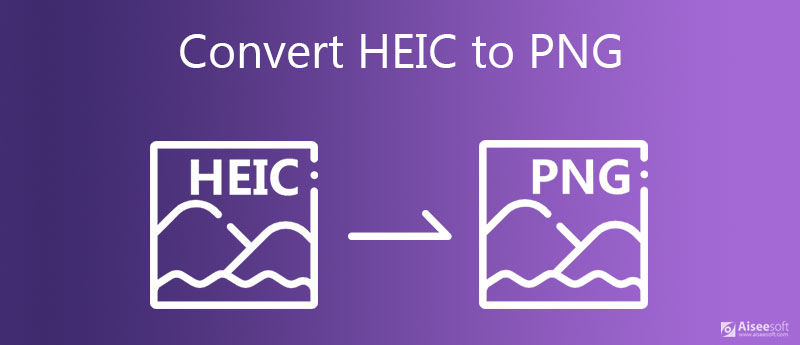
Quando ti rendi conto che devi convertire HEIC in PNG, potresti aver accumulato tonnellate di immagini. In tal caso, faresti meglio a cercare uno strumento con la capacità di convertire in batch, come ad esempio Convertitore HEIC Aiseesoft. È integrato il multi-thread e l'accelerazione hardware, quindi funziona rapidamente.

Scarica
Convertitore HEIC di Aiseesoft: il miglior convertitore da HEIC a PNG
Sicuro al 100%. Nessuna pubblicità.
Sicuro al 100%. Nessuna pubblicità.



Lettura estesa
A volte, devi solo convertire diverse immagini HEIC in PNG di tanto in tanto. Convertitore HEIC online gratuito Aiseesoft è una scelta conveniente. Non ti chiede di installare alcun software e di eseguire la conversione. Inoltre, questa web app è gratuita senza registrazione o altri limiti. Ti consente di elaborare fino a 10 immagini. Ecco i passaggi seguenti.
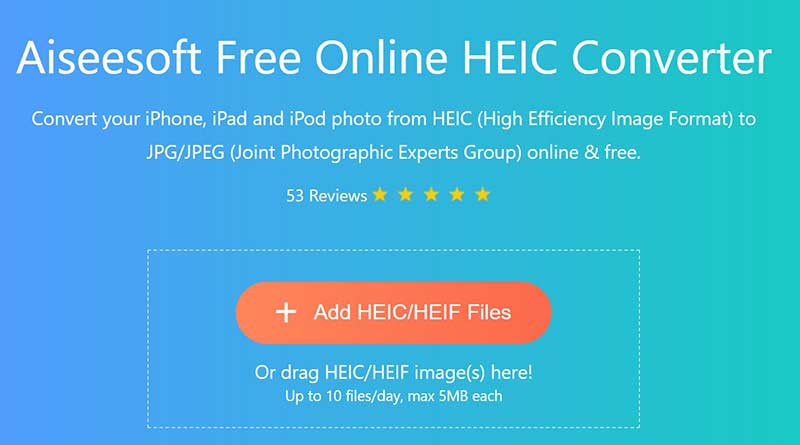
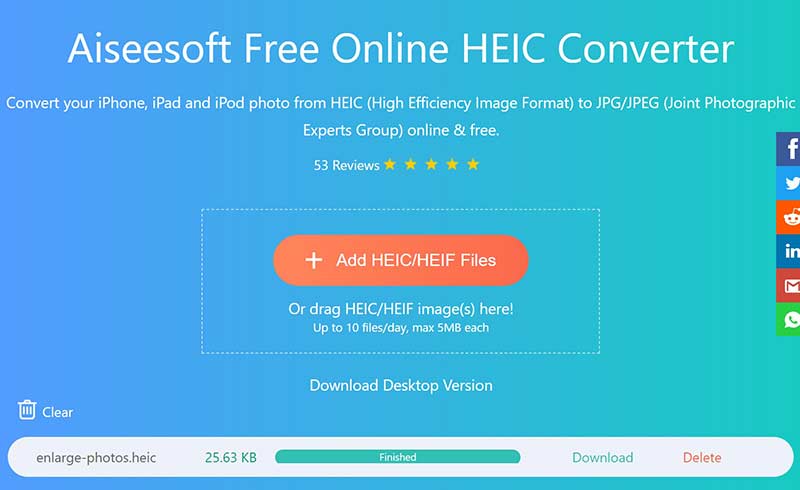
Note:: È abbastanza veloce, ma il tempo reale è determinato dalla tua connessione Internet e dall'hardware. Per impostazione predefinita, convertirà HEIC in formato JPG/JPEG. Quindi puoi convertire l'output in PNG con un'altra app Web o software desktop.
Oggi, sempre più editor di foto sono compatibili con HEIC. Paint 3D su Windows 10, ad esempio, supporta l'apertura di HEIC e la conversione in PNG. Su Mac, l'app Anteprima integrata può soddisfare le tue esigenze. Tuttavia, dovresti capire che hanno tutti alcuni aspetti negativi. Paint 3D può convertire solo un'immagine alla volta, quindi è una perdita di tempo se hai molti HEIC. Inoltre, è disponibile solo per Windows 10. Inoltre, sia Paint 3D che Preview non possono ottimizzare la qualità delle foto.
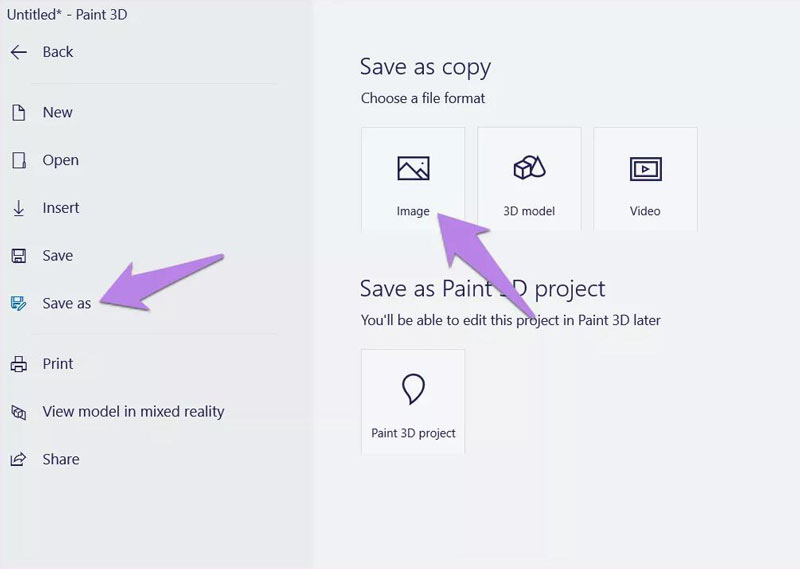
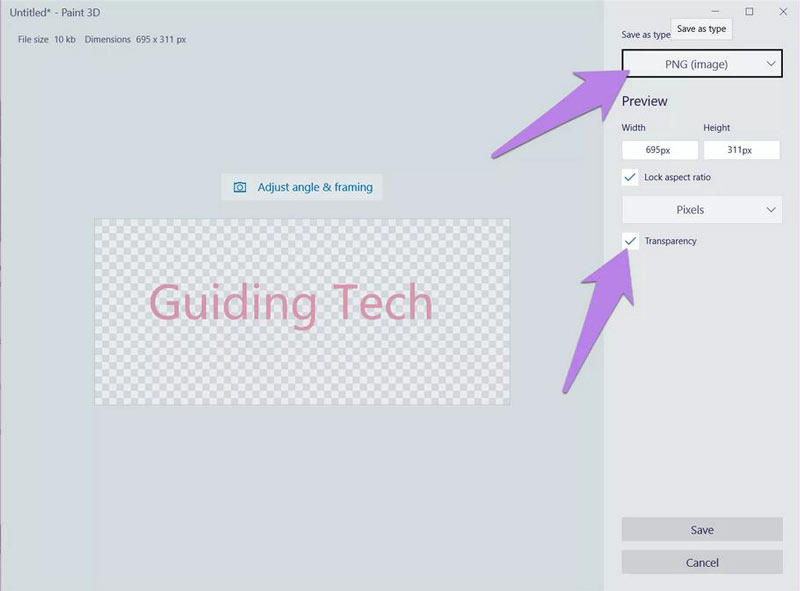
Note:Nota: MS Paint 3D è in grado di convertire un'immagine HEIC solo in una volta, sebbene sia preinstallato su Windows 10 e sia possibile utilizzarlo gratuitamente. Se hai molte immagini, non è una buona opzione.
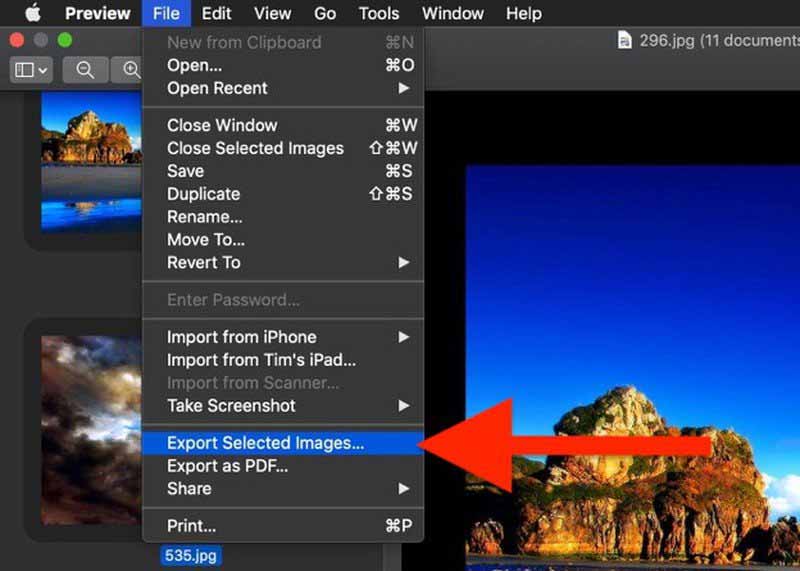
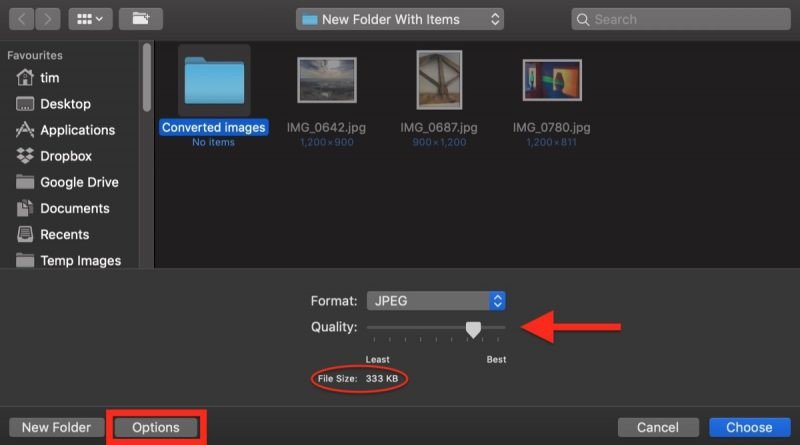
Note:: Se converti solo un'immagine HEIC in PNG in Anteprima, vai al menu File e seleziona Esportare.
Come posso convertire HEIC in JPG su iPhone?
In effetti, puoi convertire direttamente HEIC in JPG su iPhone quando scatti foto. Vai al Impostazioni profilo app, selezionare Telecamere e tocca Formato. Passa da Alta efficienza a Più compatibile. Quindi scatta di nuovo le foto e verranno salvate in formato JPEG ma non HEIC.
Perché iPhone salva le foto come HEIC?
HEIC è il nuovo formato immagine sviluppato da Apple per iOS 11 o versioni successive. Comprime le immagini senza perdere molta qualità. In altre parole, HEIC produce una qualità dell'immagine piuttosto buona in file di piccole dimensioni. Apple ha introdotto questo formato per aiutare gli utenti a risparmiare spazio.
Windows o Android possono aprire HEIC?
Essendo un nuovo formato immagine, HEIC non è compatibile con tutti i sistemi. Tuttavia, Windows 10 e Android P possono aprire HEIC poiché hanno integrato il codec corrispondente. Per altri sistemi, devi comunque convertire HEIC in PNG o altri formati di immagini e aprirli.
Conclusione
Questa guida ha parlato di come convertire HEIC in PNG sul tuo desktop o online. Potresti riscontrare problemi quando apri HEIC su PC o lo condividi sui social media. Il modo migliore per visualizzare le immagini HEIC è convertirle in formati fotografici comunemente usati. Se non ti preoccupano gli aspetti negativi, Paint 3D e Preview preinstallati possono svolgere facilmente il lavoro. Tuttavia, Aiseesoft HEIC Converter è più potente. Non è solo facile da usare, ma è anche in grado di convertire HEIC in batch. Più domande? Si prega di lasciare un messaggio qui sotto.
Convertitore Heic
Cos'è HEIC Visualizzatore HEIC Apri e visualizza il file HEIC Apri immagini HEIC su Android HEIC contro JPEG Convertitore da HEIC a PNG Convertitori online da HEIC a JPEG Miglior convertitore Heic gratuito Recensione di iMazing HEIC Converter Recensione di Apowersoft HEIC Converter Converti HEIC in PDF Converti HEIC in PNG Converti HEIC in JPG su iPhone Converti HEIC in JPG con Google Drive Converti HEIC in JPG online Converti HEIC in JPG
Aiseesoft HEIC Converter è il software professionale per convertire foto iPhone / iPad / iPod da HEIC a JPG / PNG su Windows / Mac senza comprimere la qualità dell'immagine.
Sicuro al 100%. Nessuna pubblicità.
Sicuro al 100%. Nessuna pubblicità.